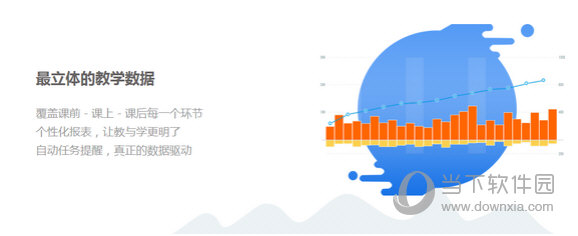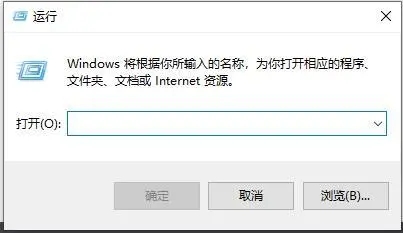Win10系统运行WPS无响应如何办 Win10系统打不开WP下载
Win10运行WPS无响应如何解决 Win10系统打不开WPS怎么办 wps是我们在日常办公中经常会使用到的一款软件,其重要性不容小视。不过,很多用户在将wps升级到2016版后,发现在windows10系统下运行wps会出现无响应的问题,这是怎么回事呢?下面知识兔小编就带大家看看windows10系统运行wps无响应问题的解决方案。
原因分析: 一般如果知识兔用户在将系统升级win10后,并运行安装wps2016抢先版,同时运行excel出现“无响应”的问题,那么就有可能是Win10更新后显卡驱动和Office不兼容所至,我们可根据下面方法来解决! 解决方法: 1.首先,我们需要将win10电脑中的显卡驱动卸载掉,右键点击桌面的此电脑图标,进入到设备管理器中,找到显卡驱动并右键点击,知识兔选择卸载。 2.完成之后,我们进入电脑品牌官网中重新下载最新版本的显卡驱动进行安装。 3.完成之后,我们在win10系统中打开word,然后知识兔点击左上角的文件-选项,然后知识兔在打开的窗口中切换到高级界面,找到显示,将其中的禁用硬件图形加速勾选上,点击确定保存设置即可。 windows10系统运行wps无响应的解决方案就介绍到这里了。通过上述几个步骤的简单操作,我们就能够在win10系统下正常运行wps软件了。
下载仅供下载体验和测试学习,不得商用和正当使用。


![PICS3D 2020破解版[免加密]_Crosslight PICS3D 2020(含破解补丁)](/d/p156/2-220420222641552.jpg)